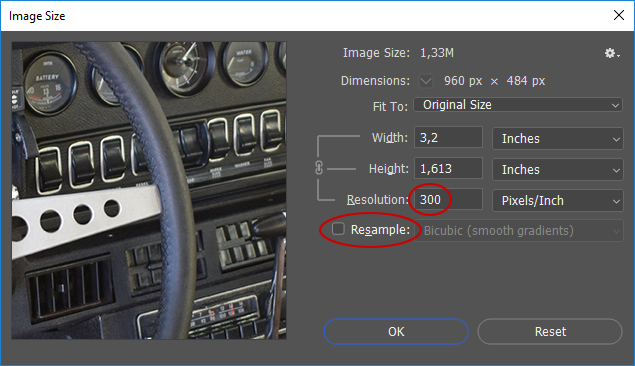24.08.2018, Vladimír Klaus, navštíveno 2793x
Pokud jste někdy zkoušeli přetáhnout obrázky do nějakého dokumentu ve Photoshopu, tak to pochopitelně jde, ale vkládá se to jako Smart objekty, provádí se změna velikosti a ještě se to musí potvrdit. Dost otravné! Nepomáhá ani žádné přidržení nějaké klávesy, aby se to vložilo jako obyčejný obrázek/vrstva.
Řešení naštěstí existuje a spočívá ve změně Nastavení (Ctrl+K). Upravte tato tři zaškrtávátka dle ukázky a je to. Pak můžete v Průzkumníkovi nebo třeba Total Commanderu označit více obrázků najednou a přesunout je nad otevřený dokument. Chvíli to trvá, ale výsledkem jsou normální vrstvy, bez změny rozměru i bez potvrzování akce.
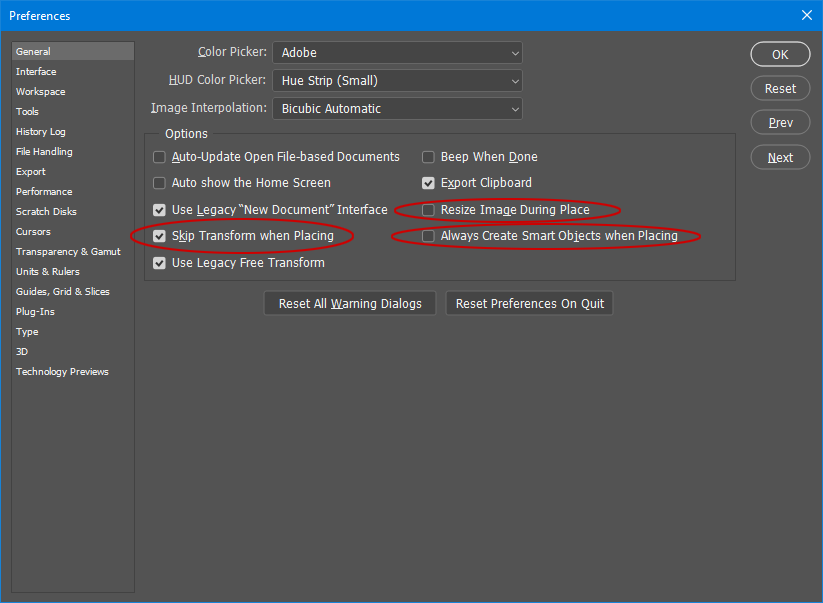
Možná ale zjistíte, že vložené obrázky jsou menší, než originály. Třeba originální obrázek 6000 x 4000 se vloží jen jako 1440 x 960. To není chyba, pouze se liší rozlišení obrázku a rozlišení vašeho dokumentu ve Photoshopu. Pokud má totiž obrázek rozlišení třeba 300 DPI a váš dokument 72 DPI, dojde k takovému přepočtu, aby to vyhovovalo cílovému dokumentu. V tomto případě tedy 300 děleno 72 = 4,16667. A proto původní výška 4000 bude přepočtena na 960.
Pokud tomuto chcete zabránit, změňte si rozlišení vašeho dokumentu také na 300 DPI. Samozřejmě nesmí dojít k resamplingu, ale pouze k nastavení rozlišení.